Slik legger du til Gmail på oppgavelinjen på Windows (HURTIGGUIDE)

Slik legger du til Gmail på oppgavelinjen i Windows 10/11 ved hjelp av Chrome eller Microsoft Edge. Få en rask og enkel veiledning her.
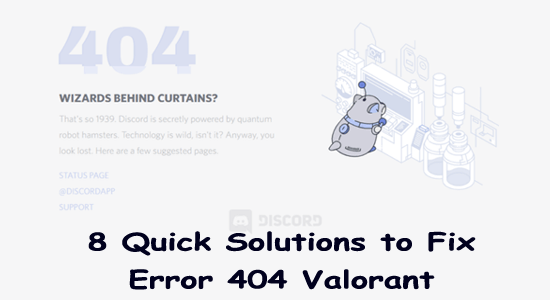
Feil 404 Valorant indikerer at det er et problem med forbindelsen mellom spillet ditt og Discord-appen når den ikke kan initialisere Riot Vanguard . Riot Vanguard er ansvarlig for å overvåke og beskytte spillet mot juksemakere, hackere og andre ondsinnede spillere, og når det ikke initialiseres riktig, kan det føre til feil 404 Valorant.
Denne feilen kan også være forårsaket av utdaterte eller ødelagte grafikkdrivere, en manglende eller ødelagt spillfil eller inkompatibilitet med annen programvare. Det kan føre til en rekke problemer, inkludert forsinkede starttider, spillforsinkelser og mer.
I denne bloggen vil vi utforske potensielle løsninger for å løse feilen.
For å reparere ødelagte Windows-systemfiler og optimalisere PC-ytelsen, anbefaler vi Advanced System Repair:
Denne programvaren er din one-stop-løsning for å fikse Windows-feil, beskytte deg mot skadelig programvare, rense søppel og optimalisere PC-en for maksimal ytelse i tre enkle trinn:
Hvordan fikser jeg feil 404 Valorant?
Discord error 404 Valorant er en av de vanligste feilene som spillere opplever. Heldigvis er det enkelt å fikse. Det første trinnet er å sørge for at spillet og Discord-programvaren er oppdatert . Hvis problemet vedvarer, følg løsningene nedenfor.
Innholdsfortegnelse
Veksle
Løsning 1: Bekreft Discord-status
Kontroll av serverstatus kan bidra til å identifisere potensielle problemer og bidra til å løse dem. I tillegg kan det bidra til å forhindre at det samme problemet oppstår i fremtiden. Regelmessige serverstatuskontroller kan bidra til å sikre en jevn spillopplevelse for alle spillere.
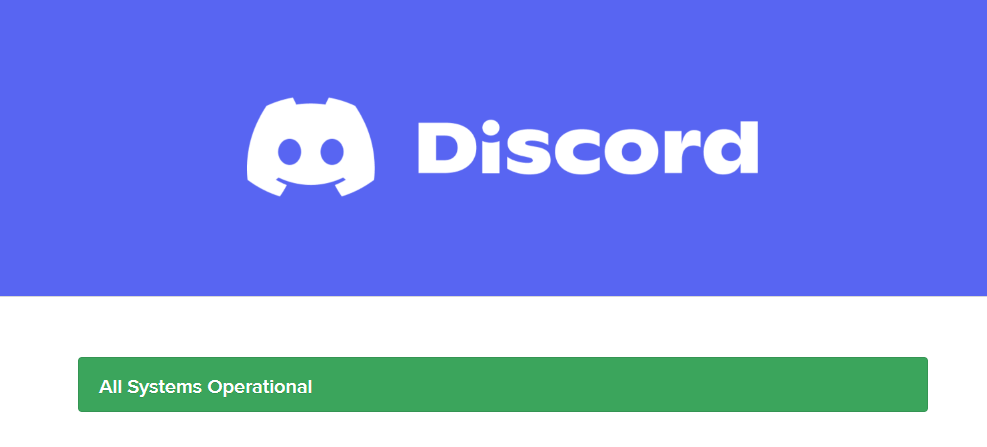
Løsning 2: Slå av spilloverlegget i Discord
Game Overlay in Discord er en funksjon som lar brukere se fremdriften og statistikken deres i sanntid mens de spiller et spill. Imidlertid kan denne funksjonen noen ganger forårsake feil som feil 404 i Valorant. Denne feilen er vanligvis forårsaket av spilloverlegget som forstyrrer spillets normale funksjon. For å fikse denne feilen, er det nødvendig å slå av Discord Overlay .
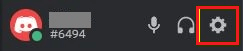
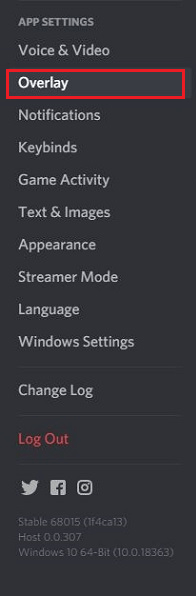
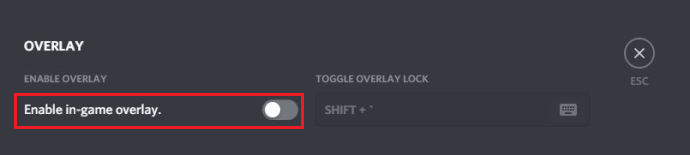
Løsning 3: Reparer korrupte filer
De ødelagte Windows-systemfilene er i konflikt med spillfilene og hindrer spillet i å fungere ordentlig. Så reparasjon av korrupte filer anbefales for å løse valorant-feilen 404.
sfc /scannow
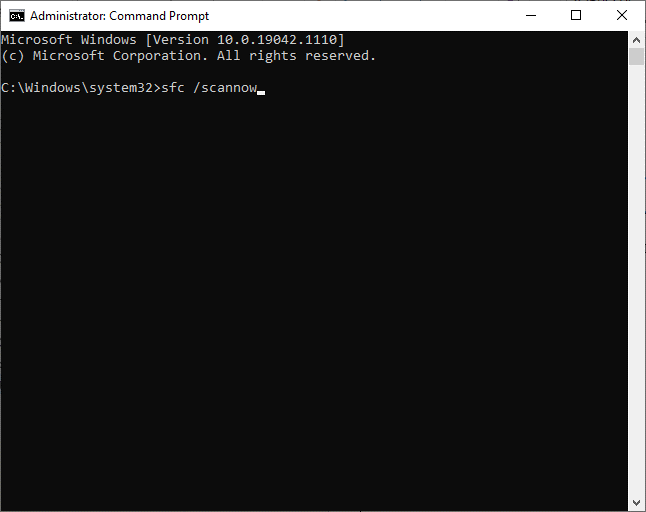
- dism.exe /Online /cleanup-image /scanhealth
- dism.exe /Online /cleanup-image /startcomponentcleanup
- dism.exe /Online /cleanup-image /restorehealth
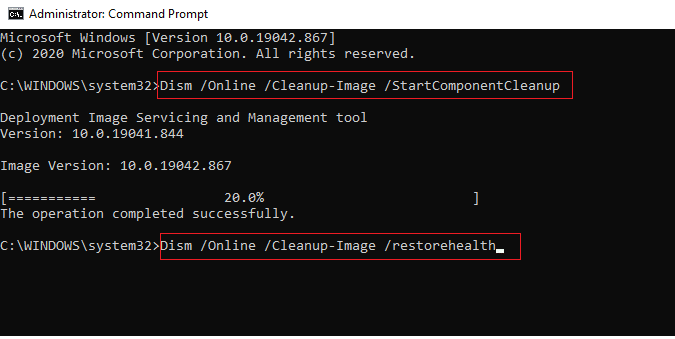
Løsning 4: Oppdater GPU-driveren
Utdaterte drivere kan forårsake ytelsesproblemer, føre til kompatibilitetsproblemer med Valorants spillmotor, eller forårsake ulike problemer, inkludert den det gjelder. Oppdatering av GPU-driverne vil også bidra til å fikse eventuelle feil, forbedre ytelsen og sikre at spillet kjører jevnt.
Følg disse instruksjonene for å oppdatere grafikkdriveren på PC-en.
I tillegg kan du også oppdatere driveren ved hjelp av Driver Updater-verktøyet . Driver Updater-verktøyet oppdager automatisk utdaterte, manglende drivere, og laster ned og installerer de riktige versjonene av driverne med en gang.
Løsning 5: Tøm Discord-bufferen
Discord-cachen lagrer informasjon og data relatert til applikasjonen og dens innstillinger. Når en feil 404 oppstår i Valorant, er det mulig at dataene som er lagret i Discord-bufferen er ødelagt eller utdatert. Å tømme hurtigbufferen kan bidra til å fjerne eventuelle ødelagte data som forårsaker feilen, og bidra til å sikre at applikasjonen er oppdatert med den nyeste versjonen.

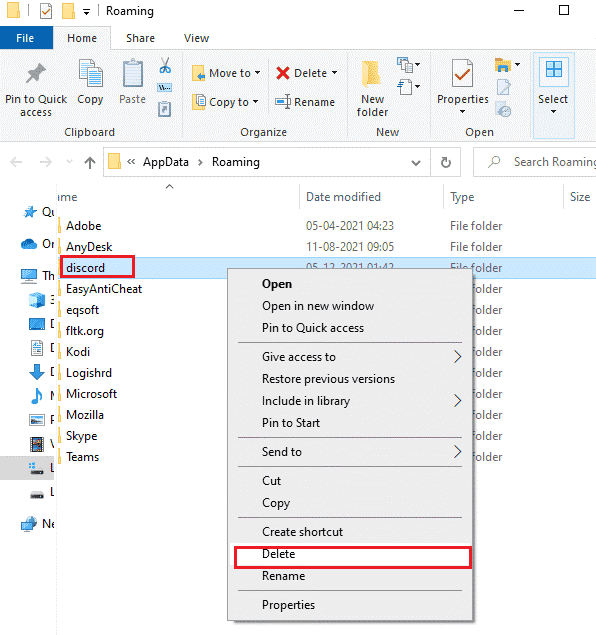

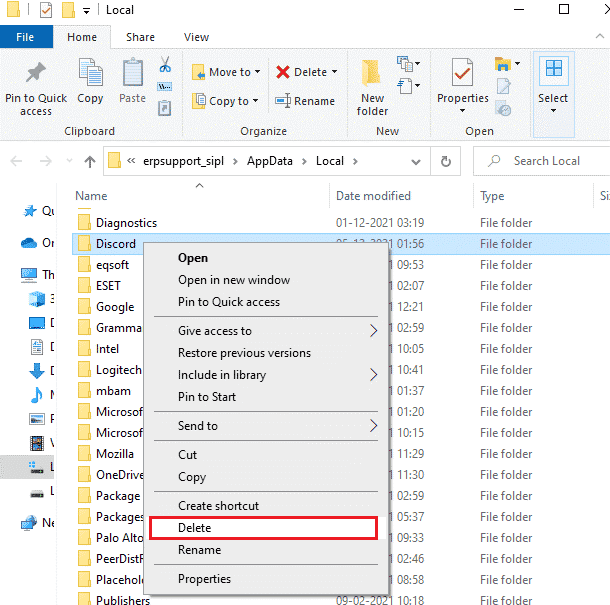
Les også: 9 rettelser for problemer med at Discord ikke kobles til raskt
Løsning 6: Deaktiver brannmurbeskyttelse
Brannmurbeskyttelse blokkerer visse nettsteder og applikasjoner fra å koble til internett, noe som kan hindre Valorant i å få tilgang til ressursene den trenger. Feil 404 betyr at den forespurte siden eller ressursen ikke er tilgjengelig, og deaktivering av brannmuren kan gi Valorant tilgang til ressursene den trenger og fikse feilen.
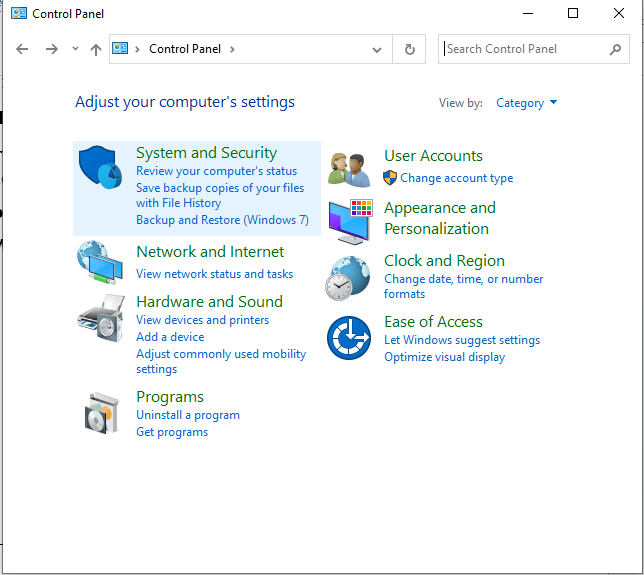
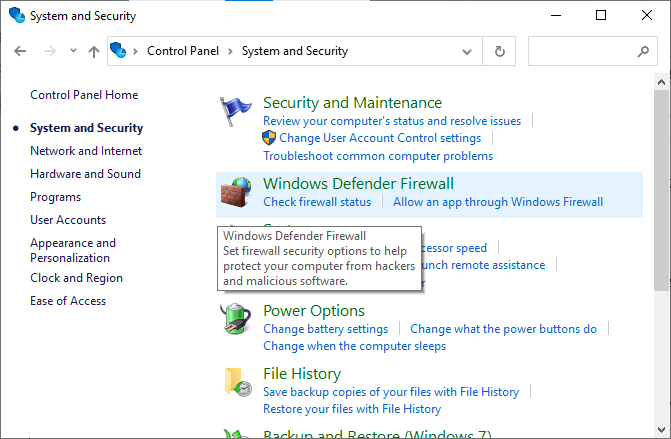
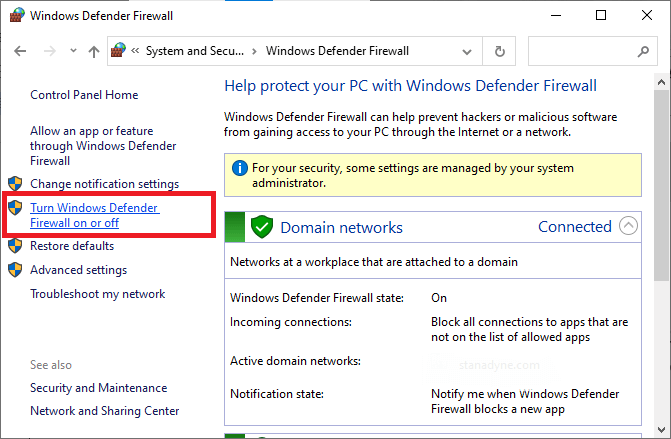
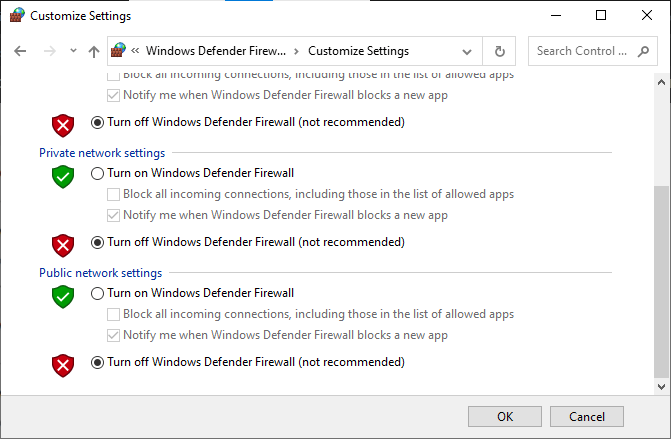
Løsning 7: Installer Discord på nytt
Å installere Discord på nytt vil tilbakestille biblioteket og gi Valorant tilgang til de nødvendige filene for at spillet skal kjøre og løse Valorant 404-feilen. I tillegg kan ominstallering av Discord også tillate at de siste oppdateringene brukes på spillet, og sikrer at spillet kjører på den nyeste versjonen med de riktige feilrettingene.
Følg disse instruksjonene for å installere Discord på nytt på din Windows-PC.
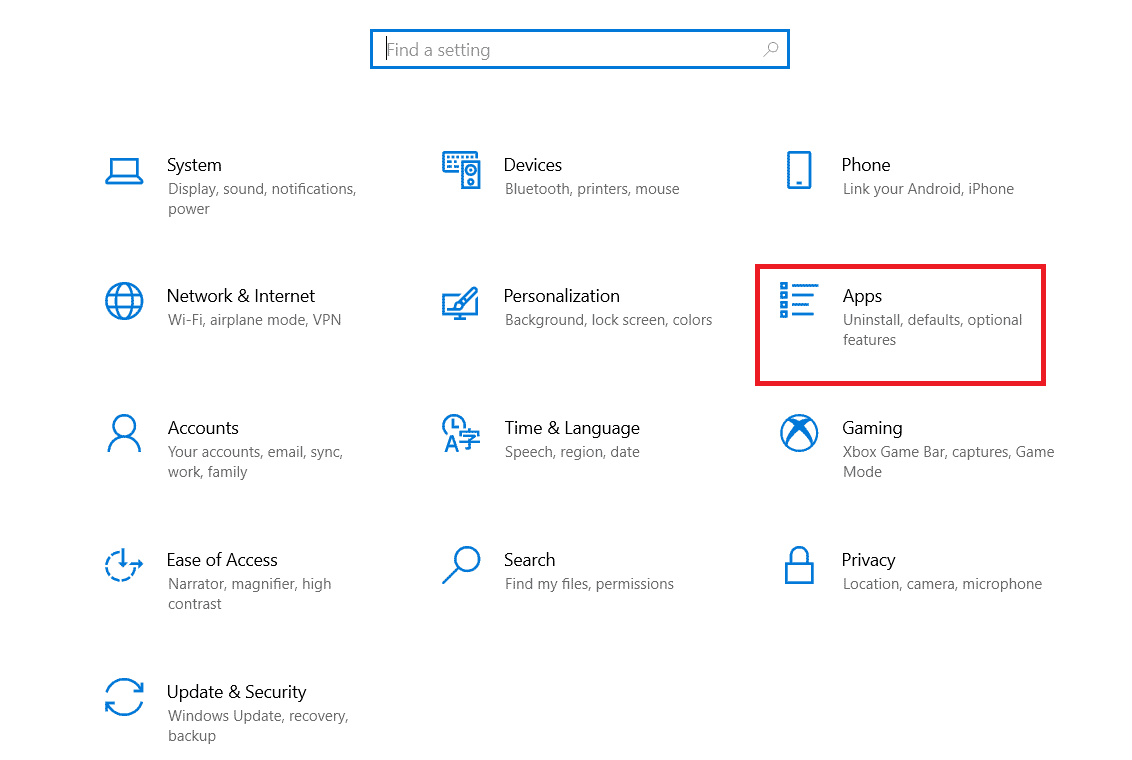
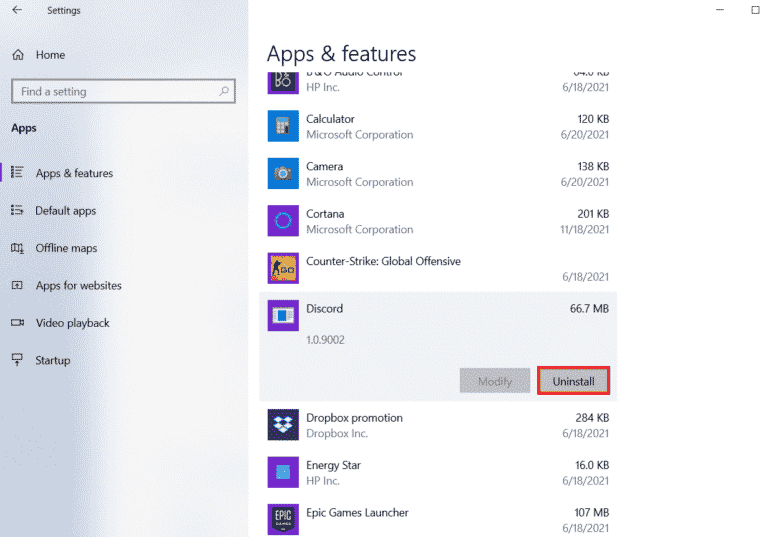
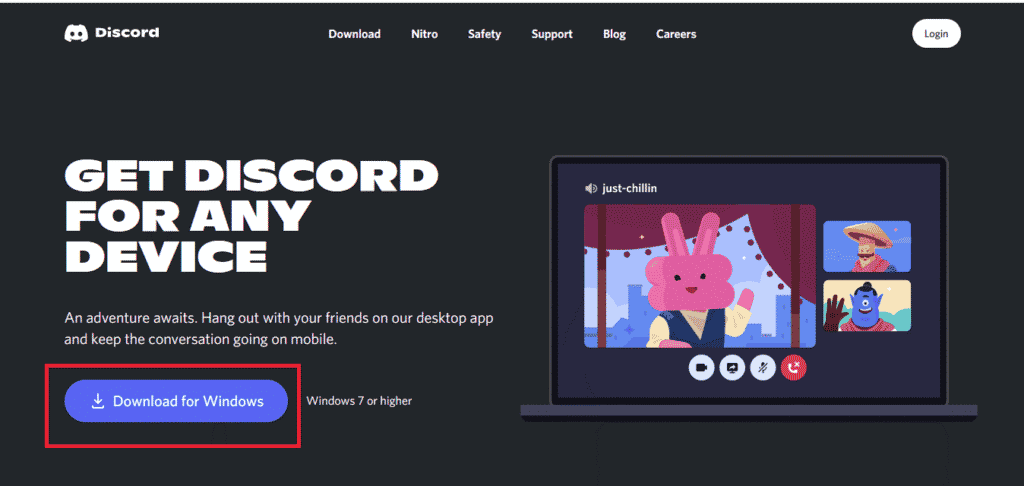
Løsning 8: Kontakt Discord Support
Det er viktig å kontakte Discord-støtte for å feilsøke problemet. De gir råd om hvordan du kan forhindre lignende feil i fremtiden. I tillegg kan de gi teknisk assistanse og råd om andre problemer som kan være relatert til feilen. Dette sikrer en jevn spillopplevelse og sørger for at spillere kan spille spillet uavbrutt.
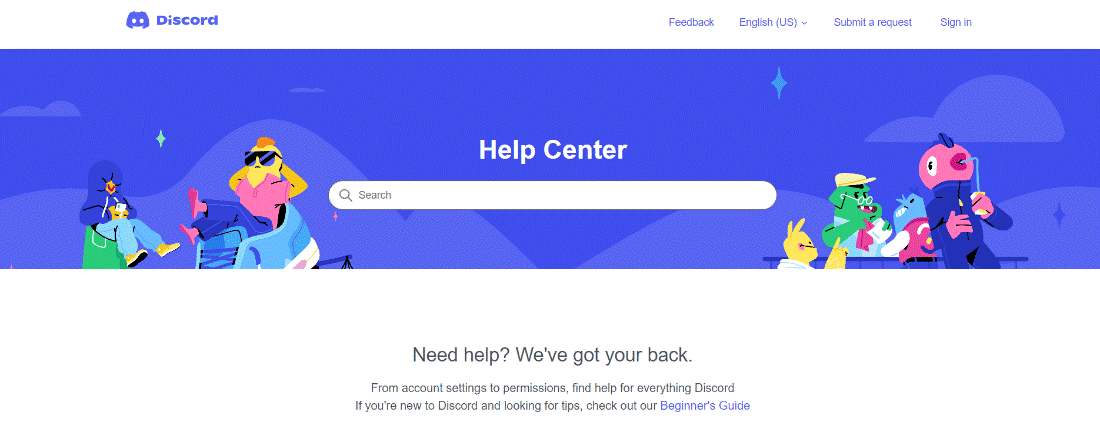
Beste måten å optimalisere spillytelsen på Windows PC
Dette øker spillet ved å optimalisere systemressursene og gir bedre spilling. Ikke bare dette, men det fikser også vanlige spillproblemer som lagging og lav FPS-problemer.
Siste ord
Feil 404 Valorant er et irriterende problem, men kan håndteres med riktige trinn som diskutert i denne veiledningen. Sørg for å følge trinn-for-trinn-instruksjonene for å løse feilen og begynne å spille spillet.
Ikke glem å følge oss på våre sosiale medier-håndtak for å få flere spennende guider og nyttige tips for å holde datamaskinen din trygg mot feil og problemer.
Lykke til..!
Slik legger du til Gmail på oppgavelinjen i Windows 10/11 ved hjelp av Chrome eller Microsoft Edge. Få en rask og enkel veiledning her.
Hvis App Store forsvant fra startskjermen på iPhone/iPad, ikke bekymre deg, det er en enkel løsning for å gjenopprette den.
Oppdag de beste ublokkerte spillnettstedene som ikke er blokkert av skoler for å forbedre underholdning og læring.
Mottar feilmelding om utskrift på Windows 10-systemet ditt, følg deretter rettelsene gitt i artikkelen og få skriveren din på rett spor...
Du kan enkelt besøke møtene dine igjen hvis du tar dem opp. Slik tar du opp og spiller av et Microsoft Teams-opptak for ditt neste møte.
Når du åpner en fil eller klikker på en kobling, vil Android-enheten velge en standardapp for å åpne den. Du kan tilbakestille standardappene dine på Android med denne veiledningen.
RETTET: Entitlement.diagnostics.office.com sertifikatfeil
Hvis du står overfor skriveren i feiltilstand på Windows 10 PC og ikke vet hvordan du skal håndtere det, følg disse løsningene for å fikse det.
Hvis du lurer på hvordan du sikkerhetskopierer Chromebooken din, har vi dekket deg. Finn ut mer om hva som sikkerhetskopieres automatisk og hva som ikke er her
Vil du fikse Xbox-appen vil ikke åpne i Windows 10, følg deretter rettelsene som Aktiver Xbox-appen fra tjenester, tilbakestill Xbox-appen, Tilbakestill Xbox-apppakken og andre..


![[100% løst] Hvordan fikser du Feilutskrift-melding på Windows 10? [100% løst] Hvordan fikser du Feilutskrift-melding på Windows 10?](https://img2.luckytemplates.com/resources1/images2/image-9322-0408150406327.png)



![FIKSET: Skriver i feiltilstand [HP, Canon, Epson, Zebra og Brother] FIKSET: Skriver i feiltilstand [HP, Canon, Epson, Zebra og Brother]](https://img2.luckytemplates.com/resources1/images2/image-1874-0408150757336.png)

![Slik fikser du Xbox-appen som ikke åpnes i Windows 10 [HURTIGVEILEDNING] Slik fikser du Xbox-appen som ikke åpnes i Windows 10 [HURTIGVEILEDNING]](https://img2.luckytemplates.com/resources1/images2/image-7896-0408150400865.png)